צו ינסטאַלירן Windows 10, איר דאַרפֿן צו וויסן די מינימום רעקווירעמענץ פֿאַר די קאָמפּיוטער, די דיפעראַנסיז אין זייַן ווערסיעס, ווי צו מאַכן ינסטאַלירונג מעדיע, גיין דורך דעם פּראָצעס זיך און דורכפירן די ערשט סעטטינגס. עטלעכע זאכן האָבן עטלעכע אָפּציעס אָדער מעטהאָדס, וואָס יעדער פון זיי איז אָפּטימאַל אונטער זיכער טנאָים. ונטער מיר וועלן רעכענען אויס צי עס איז מעגלעך צו ריינסטאַל Windows פֿאַר פריי, וואָס איז אַ ריין ינסטאַלירונג און ווי צו ינסטאַלירן די אַס פֿון אַ בליץ פאָר אָדער דיסק.
אינהאַלט
- מינימום באדערפענישן
- טיש: מינימום רעקווירעמענץ
- ווי פיל פּלאַץ איז דארף
- ווי לאַנג גייט דער פּראָצעס
- וואָס ווערסיע פון די סיסטעם צו קלייַבן
- פּרעפּאַראַטאָרי בינע: קריייטינג מעדיע דורך די באַפֿעל שורה (בליץ פאָר אָדער דיסק)
- ריין ינסטאַלירונג פון Windows 10
- ווידעא לעקציע: ווי צו ינסטאַלירן די אַס אויף אַ לאַפּטאַפּ
- ערשט סעטאַפּ
- אַפּגריידינג צו Windows 10 דורך די פּראָגראַם
- פריי דערהייַנטיקן תּנאָים
- פֿעיִקייטן ווען ינסטאָלינג אויף קאָמפּיוטערס מיט UEFI
- פֿעיִקייטן פון ינסטאַלירונג אויף אַ ססד פאָר
- ווי צו ינסטאַלירן די סיסטעם אויף טאַבלאַץ און פאָנעס
מינימום באדערפענישן
די מינימום באדערפענישן פון מיקראָסאָפט לאָזן איר צו פֿאַרשטיין צי עס איז ווערט ינסטאַלירן די סיסטעם אויף דיין קאָמפּיוטער, ווייַל אויב די קעראַקטעריסטיקס זענען נידעריקער ווי די דערלאנגט אונטן, דאָס זאָל ניט זיין געטאן. אויב די מינימום באדערפענישן זענען נישט באגעגנט, דער קאָמפּיוטער וועט פרירן אָדער וועט נישט אָנהייבן, ווייַל די פאָרשטעלונג איז נישט גענוג צו שטיצן אַלע די פּראַסעסאַז פון די אָפּערייטינג סיסטעם.
ביטע טאָן אַז דאָס זענען די מינימום באדערפענישן בלויז פֿאַר אַ ריין אַס, אָן דריט-פּאַרטיי מגילה און שפּילערייַ. אויב איר ינסטאַלירן נאָך ווייכווארג, די מינימום רעקווירעמענץ ינקריסאַז צו וואָס גלייַך דעפּענדס אויף די אַדישנאַל נאָך ווייכווארג איז פארלאנגט.
טיש: מינימום רעקווירעמענץ
| קפּו | אין מינדסטער 1 GHz אָדער SoC. |
| באַראַן | 1 גיגאבייט (פֿאַר 32-ביסל סיסטעמען) אָדער 2 גיגאבייט (פֿאַר 64-ביסל סיסטעמען). |
| שווער דיסק פּלאַץ | 16 גיגאבייט (פֿאַר 32-ביסל סיסטעמען) אָדער 20 גיגאבייט (פֿאַר 64-ביסל סיסטעמען). |
| ווידעא אַדאַפּטער | דירעקטקס ווערסיע איז ניט ווייניקער ווי 9 מיט WDDM 1.0 דרייווער. |
| ווייַז | 800 רענטגענ 600 |
ווי פיל פּלאַץ איז דארף
צו ינסטאַלירן די סיסטעם איר דאַרפֿן וועגן 15-20 גיגאבייט פון פריי פּלאַץ, אָבער עס איז אויך ווערט צו האָבן וועגן 5-10 גיגאבייט דיסק פּלאַץ פֿאַר דערהייַנטיקונגען וואָס וועט זיין דאַונלאָודיד באַלד נאָך ינסטאַלירונג, און נאָך 5-10 גיגאבייט פֿאַר די Windows.old טעקע, אין וואָס 30 טעג נאָך ינסטאָלינג די נייַ Windows, דאַטן וועגן דעם פריערדיקן סיסטעם פֿון וואָס איר האָט דערהייַנטיקט וועט זיין סטאָרד.
דעריבער, עס טורנס אויס אַז וועגן 40 גיגאבייט זכּרון זאָל זיין אַלאַקייטיד צו די הויפּט צעטיילונג, אָבער איך רעקאָמענדירן צו געבן עס ווי פיל זיקאָרן ווי מעגלעך אויב דער שווער דיסק אַלאַוז עס, ווייַל אין דער צוקונפֿט צייטווייַליק טעקעס, אינפֿאָרמאַציע וועגן פּראַסעסאַז און פּאַרץ פון דריט-פּאַרטיי מגילה וועט פאַרנעמען דעם אָרט אויף דעם דיסק. איר קענט נישט יקספּאַנד די הויפּט צעטיילונג פון אַ דיסק נאָך ינסטאָלינג Windows אויף, ניט ענלעך נאָך פּאַרטישאַנז, די גרייס פון וואָס קענען זיין עדיטיד אין קיין צייט.
ווי לאַנג גייט דער פּראָצעס
דער ינסטאַלירונג פּראָצעס קען געדויערן אַזוי לאַנג ווי 10 מינוט אָדער עטלעכע שעה. עס אַלע דעפּענדס אויף דער פאָרשטעלונג פון די קאָמפּיוטער, זיין מאַכט און ווערקלאָוד. די לעצטע פּאַראַמעטער דעפּענדס אויף צי איר ינסטאַלירן די סיסטעם אויף אַ נייַע שווער פאָר, איר האָט שוין ונינסטאַללעד די אַלט Windows אָדער שטעלן די סיסטעם ווייַטער צו די פריערדיקע. די הויפּט זאַך איז נישט צו יבעררייַסן דעם פּראָצעס, אפילו אויב עס מיינט צו זיין דעפּענדס, ווייַל די שאַנס אַז עס פרירן איז זייער קליין, ספּעציעל אויב איר ינסטאַלירן Windows פֿון דער באַאַמטער פּלאַץ. אויב דער פּראָצעס נאָך פריזיז, קער אַוועק די קאָמפּיוטער, קער עס אויף, פֿאָרמאַט די דרייווז און אָנהייבן די פּראָצעדור ווידער.
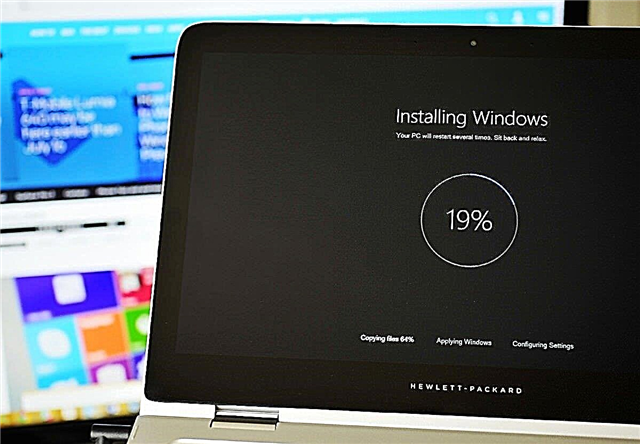
די ינסטאַלירונג פּראָצעס קען נעמען ערגעץ פון צען מינוט צו עטלעכע שעה.
וואָס ווערסיע פון די סיסטעם צו קלייַבן
ווערסיעס פון די סיסטעם זענען צעטיילט אין פיר טייפּס: היים, פאַכמאַן, פֿירמע און פֿאַר בילדונגקרייז אָרגאַנאַזיישאַנז. פֿון די נעמען עס איז קלאָר וואָס ווערסיע איז בדעה פֿאַר וועמען:
- היים - פֿאַר רובֿ ניצערס וואָס טאָן נישט אַרבעטן מיט פאַכמאַן מגילה און טאָן ניט פֿאַרשטיין די טיף סעטטינגס פון די סיסטעם;
- פאַכמאַן - פֿאַר מענטשן וואָס האָבן צו נוצן פאַכמאַן מגילה און אַרבעט מיט סיסטעם סעטטינגס;
- פֿירמע - פֿאַר קאָמפּאַניעס, ווייַל עס האט די פיייקייט צו קאַנפיגיער שערד אַקסעס, אַקטאַווייט קייפל קאָמפּיוטערס מיט איין שליסל, פירן אַלע קאָמפּיוטערס פון די פירמע פֿון איין הויפּט קאָמפּיוטער, עטק .;
- פֿאַר בילדונגקרייז אָרגאַנאַזיישאַנז - פֿאַר שולן, אוניווערסיטעטן, קאַלידזשיז, אאז"ו ו. די ווערסיע האט זייַן אייגענע קעראַקטעריסטיקס וואָס מאַכן עס מעגלעך צו פאַרפּאָשעטערן די אַרבעט מיט די סיסטעם אין די אויבן אינסטיטוציעס.
די ווערסיעס פון אויבן זענען צעטיילט אין צוויי גרופּעס: 32-bit און 64-bit. דער ערשטער גרופּע איז 32-ביסל ריאַסיינד פֿאַר איין-האַרץ פּראַסעסערז, אָבער עס קענען אויך זיין אינסטאַלירן אויף אַ צווייענדיק-האַרץ פּראַסעסער, אָבער דערנאָך איין האַרץ וועט נישט זיין געוויינט. די רגע גרופּע - 64-ביסל, דיזיינד פֿאַר צווייענדיק-האַרץ פּראַסעסערז, אַלאַוז איר צו נוצן אַלע זייער מאַכט אין די פאָרעם פון צוויי קאָרעס.
פּרעפּאַראַטאָרי בינע: קריייטינג מעדיע דורך די באַפֿעל שורה (בליץ פאָר אָדער דיסק)
צו ינסטאַלירן אָדער דערהייַנטיקן די סיסטעם, איר דאַרפֿן אַ בילד מיט אַ נייַע ווערסיע פון Windows. עס קענען זיין דאַונלאָודיד פון דער באַאַמטער מיקראָסאָפט וועבזייטל (
//www.microsoft.com/ru-ru/software-download/windows10) אָדער, אויף דיין אייגן ריזיקירן, פון דריט-פּאַרטיי רעסורסן.

אראפקאפיע די ינסטאַלירונג געצייַג פון דער באַאַמטער פּלאַץ
עס זענען עטלעכע וועגן צו ינסטאַלירן אָדער אַפּגרייד צו אַ נייַ אָפּערייטינג סיסטעם, אָבער די יזיאַסט און מערסט פּראַקטיש פון זיי איז צו שאַפֿן ינסטאַלירונג מעדיע און שטיוול פֿון עס. איר קענט טאָן דאָס מיט דער באַאַמטער פּראָגראַם פֿון Microsoft, וואָס איר קענט אראפקאפיע פֿון די לינק אויבן.
די סטאָרידזש מיטל אויף וואָס איר וועט ראַטעווען די בילד מוזן זיין גאָר ליידיק, פֿאָרמאַטירט אין FAT32 פֿאָרמאַט און האָבן אין מינדסטער 4 גיגאבייט זכּרון. אויב איינער פון די אויבן טנאָים איז נישט באגעגנט, קריייטינג ינסטאַלירונג מעדיע וועט פאַרלאָזן. איר קענען נוצן בליץ דרייווז, מיקראָסד אָדער דרייווז ווי מידיאַ.
אויב איר ווילן צו נוצן אַן אַנאַפישאַל בילד פון די אָפּערייטינג סיסטעם, איר מוזן מאַכן די ינסטאַלירונג מעדיע ניט דורך די סטאַנדאַרט פּראָגראַם פֿון Microsoft, אָבער די באַפֿעלן שורה:
- באַזירט אויף דעם פאַקט אַז איר האָט צוגעגרייט די מידיאַ אין שטייַגן, דאָס איז, באפרייט אַ פּלאַץ אויף עס און פֿאָרמאַטירט עס, מיר וועלן מיד אָנהייבן מיט די קאַנווערזשאַן עס צו ינסטאַלירונג מעדיע. לויפן די באַפֿעלן שורה ווי אַדמיניסטראַטאָר.

לויפן די באַפֿעלן שורה ווי אַדמיניסטראַטאָר
- לויפן די Bootsect / NT60 X: באַפֿעלן צו באַשטימען די ינסטאַלירונג סטאַטוס צו די מידיאַ. X אין דעם באַפֿעל פאַרבייַטן די מעדיע נאָמען וואָס איז באַשטימט דורך די סיסטעם. דער נאָמען קענען זיין געוויזן אויף די הויפּט בלאַט אין Explorer, עס באשטייט פון איין בריוו.

לויפן די באָאָטעקט / נט 60 רענטגענ באַפֿעל צו שאַפֿן באָאָטאַבלע מידיאַ
- איצט אָנקלאַפּן די פאַר-דאַונלאָודיד סיסטעם בילד אַנטו די ינסטאַלירונג מעדיע מיר באשאפן. אויב איר באַשטימען פון Windows 8, איר קענען טאָן דאָס דורך נאָרמאַל מיטל דורך רעכט-קליקינג אויף די בילד און סעלעקטירן דעם נומער "בארג". אויב איר מאַך פון אַן עלטערע ווערסיע פון די סיסטעם, נוצן די דריט-פּאַרטיי UltraISO פּראָגראַם, עס איז פריי און ינטואַטיוו צו נוצן. אַמאָל די בילד איז מאָונטעד אויף די מידיאַ, איר קענען גיינ ווייַטער מיט די ינסטאַלירונג פון די סיסטעם.

בארג די סיסטעם בילד אַנטו די מידיאַ
ריין ינסטאַלירונג פון Windows 10
איר קענען ינסטאַלירן Windows 10 אויף קיין קאָמפּיוטער וואָס טרעפן די מינימום רעקווירעמענץ. איר קענען ינסטאַלירן אויף לאַפּטאַפּס, אַרייַנגערעכנט פון קאָמפּאַניעס אַזאַ ווי לענאָוואָ, אַסוס, הפּ, אַסער און אנדערע. פאר עטלעכע טייפּס פון קאָמפּיוטערס, עס זענען עטלעכע פֿעיִקייטן אין די ינסטאַלירונג פון Windows, ווי דיסקרייבד אין די פאלגענדע פּאַראַגראַפס פון דעם אַרטיקל, לייענען זיי איידער איר אָנהייבן די ינסטאַלירונג, אויב איר זענט אַ טייל פון אַ גרופּע פון ספּעציעל קאָמפּיוטערס.
- דער ייַנמאָנטירונג פּראָצעס הייבט מיט דעם פאַקט אַז איר שטעלן די פאַר-באשאפן ינסטאַלירונג מעדיע אין די פּאָרט, נאָר נאָך דעם קער אַוועק די קאָמפּיוטער, אָנהייב קער עס אויף, און ווי באַלד ווי דער אָנהייב פּראָצעס, דריקן די ויסמעקן שליסל אויף די קלאַוויאַטור עטלעכע מאָל ביז איר אַרייַן די בייאָוס. דער שליסל קען זיין אַנדערש פון ויסמעקן, וואָס וועט זיין געוויינט אין דיין פאַל, דיפּענדינג אויף די מאָדעל פון די מאָטהערבאָאַרד, אָבער איר קען פֿאַרשטיין דאָס מיט די הילף אין די פאָרעם פון אַ פֿיס נאָטע וואָס איז געוויזן ווען איר קער אויף די קאָמפּיוטער.

דרוק די ויסמעקן צו אַרייַן די בייאָוס
- גיי צו די בייאָוס, גיין צו די "שטיוול" אָדער באָאָט אָפּטיילונג אויב איר האַנדלען מיט אַ ניט-רוסיש ווערסיע פון די בייאָוס.

גיין צו די שטיוול אָפּטיילונג
- דורכ פעליקייט, דער קאָמפּיוטער טורנס אויף פון די שווער פאָר, אַזוי אויב איר טאָן נישט טוישן די שטיוול סדר, די ינסטאַלירונג מעדיע וועט בלייַבן אַניוזד און די סיסטעם וועט שטיוול אין נאָרמאַל מאָדע. דעריבער, אין די Boot אָפּטיילונג, ינסטאַלירן די ינסטאַלירונג מעדיע אין דער ערשטער אָרט אַזוי אַז די אראפקאפיע סטאַרץ פֿון עס.

שטעלן מעדיע ערשטער אין שטיוול סדר.
- היט די פארענדערט סעטטינגס און אַרויסגאַנג די בייאָוס, דער קאָמפּיוטער וועט אויטאָמאַטיש קער אויף.

סעלעקטירן דעם פונקציע היט און אַרויסגאַנג
- די ינסטאַלירונג פּראָצעס הייבט מיט אַ באַגריסונג אָנזאָג, סעלעקטירן די שפּראַך פֿאַר די צובינד און אַרייַנשרייַב אופֿן, און די פֿאָרמאַט פון די צייט איר זענט.

קלייַבן די שפּראַך פון די צובינד, אַרייַנשרייַב אופֿן, צייט פֿאָרמאַט
- באַשטעטיקן אַז איר ווילט צו גיין צו די פּראָצעדור דורך געבן אַ קליק דעם "ינסטאַלל" קנעפּל.

דריקט דעם קנעפּל "ינסטאַלירן"
- אויב איר האָט אַ דערלויבעניש שליסל און איר ווילט אַרייַן עס רעכט אַוועק, טאָן דאָס. אַנדערש, גיט די קנעפּל "איך טאָן ניט האָבן אַ פּראָדוקט שליסל" צו האָפּקען דעם שריט. עס איז בעסער צו אַרייַן דעם שליסל און אַקטאַווייט די סיסטעם נאָך ינסטאַלירונג, ווייַל אויב איר טאָן דאָס בעשאַס אים, עס קען זיין ערראָרס.

אַרייַן די דערלויבעניש שליסל אָדער האָפּקען די שריט
- אויב איר האָט באשאפן אַ מעדיע מיט עטלעכע וועריאַנץ פון די סיסטעם און נישט אַרייַן די שליסל אין דעם פריערדיקן שריט, איר וועט זען אַ פֿענצטער מיט אַ ברירה פון ווערסיע. סעלעקטירן איינער פון די פארגעלייגט אויסגאבעס און פאָרזעצן צו די ווייַטער שריט.

טשאָאָסינג וואָס Windows צו ינסטאַלירן
- לייענען און אָננעמען די סטאַנדאַרט דערלויבעניש העסקעם.

מיר אָננעמען די דערלויבעניש העסקעם
- איצט קלייַבן איינער פון די ינסטאַלירונג אָפּציעס - דערהייַנטיקן אָדער מאַנואַל ינסטאַלירונג. דער ערשטער אָפּציע וועט לאָזן איר נישט פאַרלירן די דערלויבעניש אויב דיין פרייַערדיק ווערסיע פון די אָפּערייטינג סיסטעם מיט וואָס איר אַפּדייץ איז אַקטיווייטיד. אויך ווען אַפּדייטינג פון אַ קאָמפּיוטער, ניט טעקעס, אדער מגילה און קיין אנדערע אינסטאַלירן טעקעס זענען ירייסט. אָבער אויב איר ווילן צו ינסטאַלירן די סיסטעם פֿון קראַצן צו ויסמיידן ערראָרס, ווי געזונט ווי פֿאָרמאַט און רידיסטריביוט די דיסק פּאַרטישאַנז, סעלעקטירן מאַנואַל ינסטאַלירונג. מיט מאַנואַל ינסטאַלירונג, איר קענען ראַטעווען בלויז דאַטן וואָס זענען נישט אויף די הויפּט צעטיילונג, דאָס איז אויף די, E, F דיסקס, עטק.

קלייַבן ווי איר ווילן צו ינסטאַלירן די סיסטעם
- דער דערהייַנטיקן איז אויטאָמאַטיש, אַזוי מיר וועלן נישט באַטראַכטן עס. אויב איר האָט אויסגעקליבן מאַנואַל ינסטאַלירונג, איר האָט אַ רשימה פון פּאַרטישאַנז. דריקט דעם "דיסק סעטטינגס" קנעפּל.

דריקט דעם "דיסק סעטטינגס" קנעפּל
- צו רידיסטריביוט די פּלאַץ צווישן דיסקס, ויסמעקן איינער פון אַלע פּאַרטישאַנז, און גיט די "שאַפֿן" קנעפּל און פאַרשפּרייטן אַנאַלאַקייטיד פּלאַץ. געבן די לפּחות 40 גיגאבייט פֿאַר די ערשטיק צעטיילונג, אָבער פּרעפעראַבלי מער, און אַלץ אַנדערש - פֿאַר איין אָדער מער נאָך פּאַרטישאַנז.

ספּעציפיצירן די באַנד און גיט די "שאַפֿן" קנעפּל צו שאַפֿן אַ אָפּטיילונג
- די קליין אָפּטיילונג כּולל טעקעס פֿאַר סיסטעם אָפּזוך און ראָולבאַק. אויב איר באשטימט טאָן ניט דאַרפֿן זיי, איר קענען ויסמעקן עס.

גיט די "ויסמעקן" קנעפּל צו ויסמעקן די אָפּטיילונג
- צו ינסטאַלירן די סיסטעם, איר דאַרפֿן צו פֿאָרמאַט די צעטיילונג אויף וואָס איר ווילט צו שטעלן עס. איר קענט נישט ויסמעקן אָדער פֿאָרמאַט די צעטיילונג מיט די אַלט סיסטעם, אָבער ינסטאַלירן די נייַע אין אן אנדער פאָרמאַטטעד צעטיילונג. אין דעם פאַל, איר וועט האָבן צוויי סיסטעמען אינסטאַלירן, די ברירה צווישן וואָס איר וועט מאַכן ווען איר קער אויף די קאָמפּיוטער.

פֿאָרמאַט די צעטיילונג צו ינסטאַלירן די OS אויף עס
- נאָך סעלעקטירן אַ פאָר פֿאַר די סיסטעם און אריבערגעפארן צו דער ווייַטער שריט, די ינסטאַלירונג וועט אָנהייבן. וואַרטן ביז דער פּראָצעס איז געענדיקט, עס קען געדויערן פון צען מינוט צו עטלעכע שעה. אין קיין פאַל, טאָן ניט יבעררייַסן עס ביז איר זענט זיכער אַז עס איז פאַרפרוירן. די געלעגנהייַט אַז עס וועט פרירן איז זייער קליין.

סיסטעם סטאַרטעד צו ינסטאַלירן
- נאָך דעם ערשטן ינסטאַלירונג, די פּרעפּראַטאָרי פּראָצעס וועט אָנהייבן, עס זאָל אויך ניט זיין ינטעראַפּטיד.

מיר וואַרטן פֿאַר די סוף פון צוגרייטונג
ווידעא לעקציע: ווי צו ינסטאַלירן די אַס אויף אַ לאַפּטאַפּ
//youtube.com/watch?v=QGg6oJL8PKA
ערשט סעטאַפּ
נאָך די קאָמפּיוטער איז גרייט, די ערשט סעטאַפּ וועט אָנהייבן:
- סעלעקט די געגנט אין וואָס איר זענט דערווייַל.

אָנווייַזן דיין אָרט
- קלייַבן וואָס אויסלייג איר ווילן צו אַרבעטן, רובֿ מסתּמא אויף רוסיש.

קלייַבן די הויפּט אויסלייג
- די רגע אויסלייג קענען ניט זיין מוסיף אויב עס איז גענוג פֿאַר איר רוסיש און ענגליש, פאָרשטעלן דורך פעליקייַט.

מיר שטעלן אַן נאָך אויסלייג אָדער האָפּקען אַ שריט
- קלאָץ אין דיין מיקראָסאָפט חשבון, אויב איר האָט עס און אַן אינטערנעט פֿאַרבינדונג, אַנדערש גיין צו שאַפֿן אַ היגע חשבון. די לאקאלע רעקאָרד וואָס איר האָט באשאפן וועט האָבן אַדמיניסטראַטאָר רעכט, ווייַל עס איז די בלויז און אַקאָרדינגלי די הויפּט.

קלאָץ אין אָדער שאַפֿן אַ היגע חשבון
- געבן אָדער דיסייבאַל די נוצן פון וואָלקן סערווערס.

קער אויף אָדער אַוועק וואָלקן סינק
- סטרויערן די פּריוואַטקייט סעטטינגס פֿאַר זיך, אַקטאַווייט וואָס איר טראַכטן איז נייטיק און דיאַקטיוואַטע די פאַנגקשאַנז וואָס איר טאָן ניט דאַרפֿן.

באַשטעטיק פּריוואַטקייט סעטטינגס
- איצט דער סיסטעם וועט אָנהייבן שפּאָרן סעטטינגס און ינסטאַלירן פירמוואַרע. וואַרטן ביז זי טוט דאָס, טאָן ניט יבעררייַסן דעם פּראָצעס.

מיר וואַרטן פֿאַר די סיסטעם צו צולייגן די סעטטינגס.
- געטאן, Windows איז קאַנפיגיערד און אינסטאַלירן, איר קענען אָנהייבן צו נוצן עס און לייגן דריט-פּאַרטיי מגילה.

געטאן, Windows איז אינסטאַלירן.
אַפּגריידינג צו Windows 10 דורך די פּראָגראַם
אויב איר טאָן נישט וועלן צו דורכפירן אַ מאַנואַל ינסטאַלירונג, איר קענען גלייך אַפּגרייד צו די נייַע סיסטעם אָן שאַפֿן אַ ינסטאַלירונג בליץ פאָר אָדער דיסק. נאָכפאָלגן די דאָזיקע טריט:
- אראפקאפיע דער באַאַמטער מיקראָסאָפט פּראָגראַם (//www.microsoft.com/en-us/software-download/windows10) און לויפן עס.

אראפקאפיע די פּראָגראַם פֿון דער באַאַמטער פּלאַץ
- ווען איר פרעגן וואָס איר ווילט טאָן, סעלעקטירן דעם "דערהייַנטיקן דעם קאָמפּיוטער" און פאָרזעצן צו די ווייַטער שריט.

מיר סעלעקטירן דעם אופֿן "דערהייַנטיקן דעם קאָמפּיוטער"
- וואַרטן פֿאַר די סיסטעם צו שטיוול. ענשור אַז דיין קאָמפּיוטער האט אַ סטאַביל אינטערנעט פֿאַרבינדונג.

מיר וואַרטן פֿאַר די אראפקאפיע פון סיסטעם טעקעס
- צייכן די טשעקקבאָקס אַז איר ווילט צו ינסטאַלירן די דאַונלאָודיד סיסטעם און די נומער "היט פערזענלעכע דאַטן און אַפּלאַקיישאַנז" אויב איר ווילן צו לאָזן אינפֿאָרמאַציע אויף דעם קאָמפּיוטער.

קלייַבן צי צו ראַטעווען דיין דאַטן אָדער נישט
- אָנהייב די ינסטאַלירונג דורך געבן אַ קליק דעם "ינסטאַלל" קנעפּל.

דריקט אויף די קנעפּל "ינסטאַלירן"
- וואַרטן פֿאַר די סיסטעם צו אויטאָמאַטיש דערהייַנטיקן. אין קיין פאַל, טאָן ניט יבעררייַסן דעם פּראָצעס, אַנדערש די פּאַסירונג פון ערראָרס קענען ניט זיין אַוווידאַד.

מיר וואַרטן ביז די OS איז דערהייַנטיקט
פריי דערהייַנטיקן תּנאָים
נאָך דעם 29 יולי, איר קענען נאָך אַפּגרייד צו די נייַ סיסטעם אָפפיסיאַללי פריי מיט די מעטהאָדס דיסקרייבד אויבן. בעשאַס ינסטאַלירונג, איר האָפּקען די "אַרייַן דיין דערלויבעניש שליסל" שריט און פאָרזעצן דעם פּראָצעס. די בלויז נעגאַטיוו, די סיסטעם וועט בלייבן ינאַקטיוו, אַזוי עס איז אונטערטעניק צו עטלעכע ריסטריקשאַנז וואָס ווירקן די פיייקייט צו טוישן די צובינד.

סיסטעם אינסטאַלירן אָבער נישט אַקטיווייטיד
פֿעיִקייטן ווען ינסטאָלינג אויף קאָמפּיוטערס מיט UEFI
UEFI מאָדע איז אַ אַוואַנסירטע בייאָוס ווערסיע, עס איז אונטערשיידן דורך זיין מאָדערן פּלאַן, מויז און טאָוטשפּאַד שטיצן. אויב דיין מאָטהערבאָאַרד שטיצט די UEFI BIOS, עס איז איין חילוק בעשאַס די ינסטאַלירונג פּראָצעס - ווען טשאַנגינג די שטיוול סדר פון די שווער דיסק צו די ינסטאַלירונג מעדיע, איר מוזן ערשטער שטעלן ניט בלויז די נאָמען פון די מיטל, אָבער זיין נאָמען סטאַרטינג מיט די וואָרט UEFI: "נאָמען טרעגער. " אויף דעם, אַלע דיפעראַנסיז אין די ינסטאַלירונג ענדיקן.
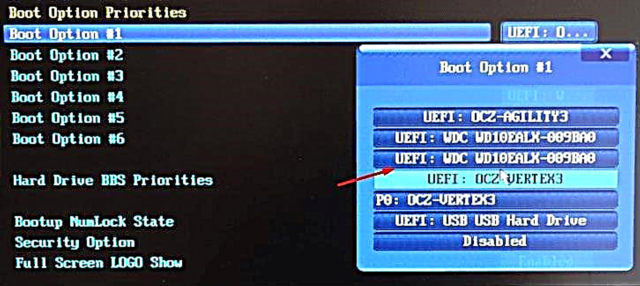
סעלעקטירן ינסטאַללאַטיאָן מעדיע מיט די וואָרט UEFI אין דעם נאָמען
פֿעיִקייטן פון ינסטאַלירונג אויף אַ ססד פאָר
אויב איר ינסטאַלירן די סיסטעם נישט אויף אַ שווער פאָר, אָבער אויף אַ ססד פאָר, און נאָכפאָלגן די פאלגענדע צוויי באדינגונגען:
- טוישן די קאָמפּיוטער מאָדע פון IDE צו ACHI איידער איר ינסטאַלירן אין בייאָוס אָדער UEFI. דאָס איז אַ פּרירעקוואַזאַט, ווייַל אויב עס איז נישט רעספּעקטעד, פילע פאַנגקשאַנז פון דעם דיסק זענען אַנאַוויילאַבאַל, עס קען נישט אַרבעטן ריכטיק.

קלייַבן אַטשי מאָדע
- בעשאַס צעטיילונג, לאָזן 10-15% פון די באַנד אַנאַלאַקייטיד. דאָס איז אַפּשאַנאַל, אָבער רעכט צו דער ספּעציפיש וועג ווי דער דיסק אַרבעט, עס קען פאַרלענגערן זיין לעבן מיט עטלעכע מאָל.
די רוען סטעפּס ווען איר ינסטאַלירן אויף אַ ססד פאָר זענען נישט אַנדערש פון ינסטאַלירן אויף אַ שווער פאָר. באַמערקונג אַז אין פריערדיקן ווערסיעס פון דעם סיסטעם עס איז געווען נייטיק צו דיסייבאַל און קאַנפיגיער עטלעכע פאַנגקשאַנז צו נישט ברעכן די דיסק, אָבער דאָס זאָל ניט זיין געטאן אין די נייַע ווינדאָוז, ווייַל אַלץ וואָס האט ביז אַהער דאַמידזשד די דיסק אַרבעט איצט צו אַפּטאַמייז עס.
ווי צו ינסטאַלירן די סיסטעם אויף טאַבלאַץ און פאָנעס
איר קענט אויך אַפּגרייד דיין טאַבלעט פֿון Windows 8 צו די צענט ווערסיע ניצן די סטאַנדאַרט פּראָגראַם פון Microsoft (
//www.microsoft.com/en-us/software-download/windows10). אַלע אַפּגרייד סטעפּס זענען יידעניקאַל מיט די טריט דיסקרייבד אויבן אין די "אַפּגרייד צו Windows 10 דורך די פּראָגראַם" פֿאַר קאָמפּיוטערס און לאַפּטאַפּס.

אַפּגריידינג Windows 8 צו Windows 10
אַפּדייטינג די לומיאַ סעריע טעלעפאָן איז געטאן מיט אַ נאָרמאַל אַפּלאַקיישאַן דאַונלאָודיד פון די Windows סטאָר, גערופֿן אַפּדייט אַדווייזער.
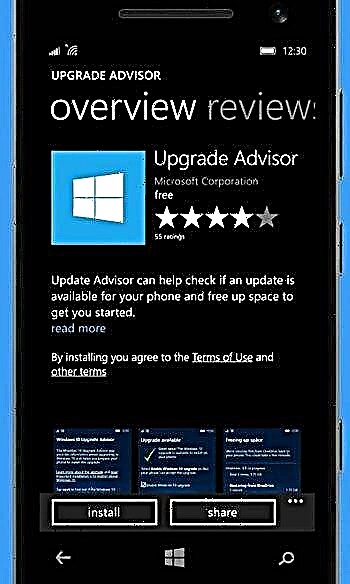
אַפּדייטינג דיין טעלעפאָן דורך דערהייַנטיקן אַדווייז
אויב איר ווילן צו דורכפירן די ינסטאַלירונג פון קראַצן מיט די וסב בליץ פאָר ינסטאַלירונג, איר דאַרפֿן אַ אַדאַפּטער פֿון די אַרייַנשרייַב פון די טעלעפאָן צו די וסב פּאָרט. אַלע אנדערע אַקשאַנז זענען אויך ענלעך צו די דיסקרייבד אויבן פֿאַר די קאָמפּיוטער.

מיר נוצן אַ אַדאַפּטער צו ינסטאַלירן פון אַ בליץ פאָר
צו ינסטאַלירן Windows 10 אויף אַנדרויד איר דאַרפֿן צו נוצן עמולאַטאָרס.
איר קענען ינסטאַלירן די נייַע סיסטעם אויף קאָמפּיוטערס, לאַפּטאַפּס, טאַבלאַץ און פאָנעס. עס זענען צוויי וועגן - אַפּדייטינג און מאַנואַל ינסטאַלירונג. די הויפּט זאַך איז צו צוגרייטן די מידיאַ, קאַנפיגיער די בייאָוס אָדער UEFI און דורכגיין די דערהייַנטיקן פּראָצעס אָדער, מיט פאָרמאַטטעד און רידיסטריביוטיד די דיסק פּאַרטישאַנז, דורכפירן אַ מאַנואַל ינסטאַלירונג.













































